19Oracle Social Networkの設定
この章の内容は次のとおりです。
Oracle Social Networkの設定について
Oracle Social Networkを使用すると、ユーザーは商談、アカウントおよびその他の営業オブジェクトに関する情報を簡単に共有できます。必要なことは、オブジェクトごとにこれを使用可能にして、ウォールに表示する属性を指定することのみです。Oracle Social Networkは安全でプライベートなソーシャル・ネットワークであり、販売アプリケーションと連携して、ユーザーをすべての同僚と結び付けます。Oracle Social Networkを使用して、プロジェクト、プランおよび問題を議論できます。すべてのユーザーが、集積的な経験を活用して、情報に基づいた意思決定を行うことができます。
レコードが共有されると、アプリケーションにより自動的にウォールが生成され、設定時に選択したオブジェクト属性が表示されます。共有されたレコードの属性に加えられたすべての変更内容は、ウォールに自動的にリストされます。Server Upgradeという架空の商談の「ソーシャル」タブのウォールのスクリーンショットを次に示します。
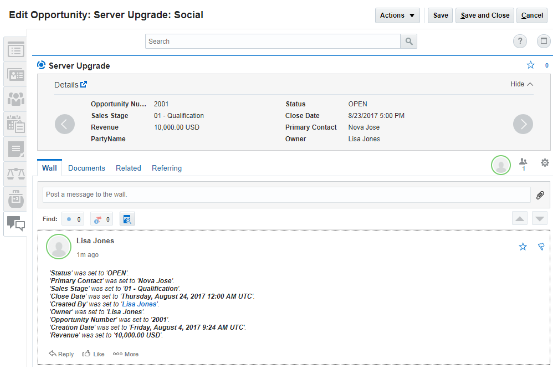
商談にアクセスできる営業担当は、「ソーシャル」タブで会話に加わり、他の人を招待できます。
会話に参加するすべてのユーザーは、「ソーシャル」作業領域またはOracle Social Network UIを介して、ウォールの投稿内容にアクセスできます。これには、商談レコードまたは販売アプリケーションへのアクセス権を持たない参加者が含まれます。
次に、販売アプリケーションの「ソーシャル」作業領域に表示されるのと同じ商談情報のスクリーンショットを示します。
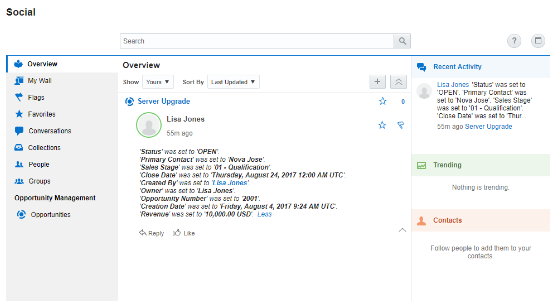
すべてのレコード用に1つのウォールを自動的に共有して作成するか、「ソーシャル」タブで「共有」をクリックすることによって、個々のレコードを手動で共有するように営業担当者に要求できます。オブジェクトを手動で共有するように設定することをお薦めします。
商談が共有される前に手動オプションを選択したときの「ソーシャル」タブを次に示します。タブには、商談が共有されていないことを示すメッセージと「共有」ボタンが表示されます。
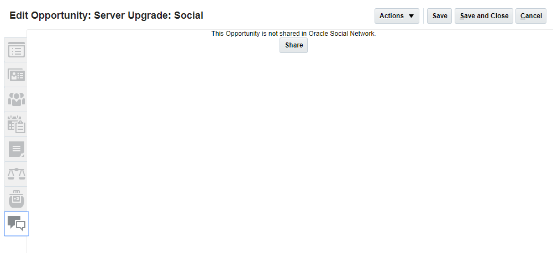
Oracle Social Networkのオブジェクト共有の有効化
Oracle Social Networkでオブジェクトの共有を使用可能にして、会話ウォールに表示されるオブジェクト属性を指定するには、このトピックの手順を使用します。
オブジェクトの有効化
オブジェクトを使用可能にするには、次の手順を実行します。
-
設定ユーザーとしてサインインし、実装プロジェクトからタスク「Oracle Social Networkオブジェクトの管理」を開きます。または、「設定および保守」作業領域でタスクの名前を検索することもできます。
「Oracle Social Networkオブジェクトの管理」ページが表示されます。
-
共有するオブジェクトに適合するグループ化までスクロールして、グループ化を展開します。
次の表に、主要な共有可能なオブジェクトと、それが配置されるグループ化をリストします。自分で実装したオブジェクトの情報のみを共有できます。
グループ化 オブジェクト名 アプリケーション共通コンポーネント
アクティビティ
共通CRM
ビジネス・プラン
企業契約
契約
リード管理
営業リード
モバイル販売
アクティビティ公共
商談管理
商談
パートナ管理
パートナ
営業
参照
営業
営業競合相手
サービス
サービス要求
取引先コミュニティ・モデル
アカウント
取引先コミュニティ・モデル
担当者
取引先コミュニティ・モデル
世帯
-
オブジェクトを選択して、「オブジェクトの有効化」をクリックします。
「オブジェクトの有効化」ウィンドウが表示されます。
-
「手動」または「自動」オプションを選択し、「OK」をクリックします。
推奨設定である「手動」は、個々のレコードを手動で共有するように営業担当者に要求します。「自動」設定では、各レコードが自動的に共有され、ディスカッション・ウォールが作成されます。
-
「Oracle Social Networkオブジェクトの管理」ページで、「保存」をクリックします。
ここでオブジェクトの属性を有効にする必要があります。
オブジェクト属性の有効化
オブジェクト属性を使用可能にするには、次の手順を実行します。
-
「ビジネス・オブジェクト」で、属性を有効化するオブジェクトを選択します。
-
「属性」で「新規」をクリックします。
オブジェクトの属性のリストが表示されます。
-
ウォールに表示するオブジェクトの属性に対応する「使用可能」オプションを選択します。
-
「OK」をクリックします。
「警告が見つかりません。」アイコン(緑のチェック・マーク)がオブジェクトの「ステータス」列に表示されます。
-
「保存」をクリックします。
設定プロセスの進捗を示す確認のメッセージが表示されます。
-
プロセスが完了したら、「OK」をクリックします。
変更の確認
Oracle Social Network上でオブジェクトの共有を有効にしていることを確認するには、オブジェクトのいずれかのレコードに移動して、レコードで、ページ下部に「ソーシャル」タブが表示されるかどうかを見ます。
次の図に、「ソーシャル」タブが強調表示されたページのタブの一部のスクリーン・キャプチャを示します。